Buzón
A continuación se muestra el flujo de las operaciones básicas de leer y guardar.
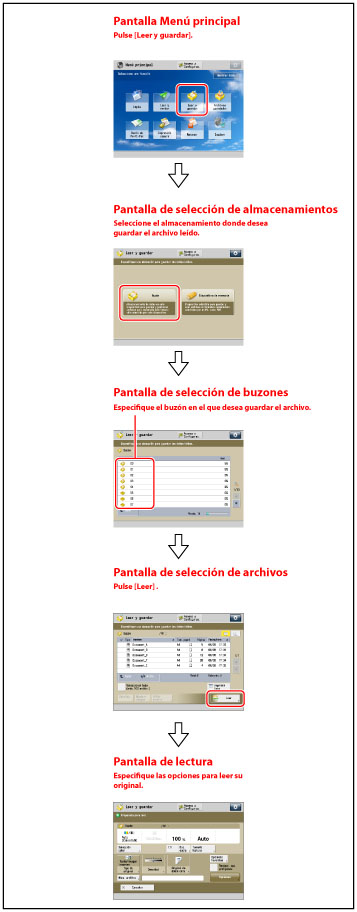
Pantalla de selección de buzones
En esta pantalla aparecen los números, nombres y la memoria disponible para cada buzón. También se muestra un icono junto al número de buzón que indica el estado del buzón y si está configurado con un PIN.
En la pantalla de selección de buzones aparecen los siguientes iconos:
En la pantalla de selección de buzones aparecen los siguientes iconos:
 es el icono de un buzón vacío.
es el icono de un buzón vacío. es el icono de un buzón con archivos.
es el icono de un buzón con archivos. es el icono de un buzón configurado con un PIN.
es el icono de un buzón configurado con un PIN.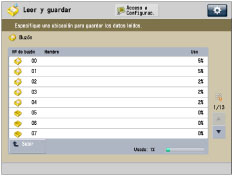
Pantalla de selección de archivos
Cada icono indica el modo de color utilizado al guardar el archivo y si se ha guardado con opciones de impresión.
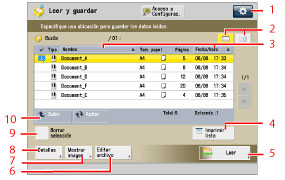
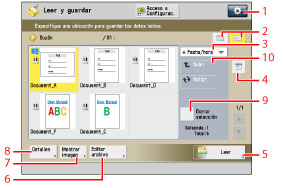
1 |  Puede especificar las opciones siguientes: Guardar en menú rápido (Consulte "Menú rápido".) |
2 | Lista/Miniatura Se pulsa seleccionar las opciones de vista de los archivos guardados en un buzón. |
3 | [Nombre] Se pulsa para ordenar los archivos por su nombre en orden ascendente o descendente. [Fecha/hora] Se pulsa para ordenar los archivos por fecha/hora en orden ascendente o descendente. |
4 | [Imprimir lista] Se pulsa para imprimir una lista de los archivos guardados en un buzón. |
5 | [Leer] El original se lee y guarda en un buzón. |
6 | [Editar archivo] Se pulsa para editar o consultar un archivo de un buzón. |
7 | [Mostrar imagen] Se pulsa para ver el contenido del archivo seleccionado. |
8 | [Detalles] Se pulsa para consultar los detalles de un archivo guardado en un buzón. |
9 | [Seleccionar todo (máx.100 archiv.)] Se pulsa para seleccionar todos los archivos de un buzón. Si se selecciona un archivo, esta tecla cambia a [Borrar selección]. |
10 | [Subir] Se pulsa para volver al nivel superior. |
Pantalla de edición de archivos
Acceda a esta pantalla cuando desee editar archivos de una carpeta.

1 | [Fusionar varios archivos] Se pulsa para combinar varios archivos en uno nuevo. |
2 | [Insertar páginas] Se pulsa para insertar un archivo delante de una página determinada de otro archivo, con el fin de crear un nuevo archivo. |
3 | [Eliminar página] Se pulsa para eliminar determinadas páginas de un archivo. |
4 | [Cambiar nombre de archivo] Se pulsa para cambiar un nombre de archivo. |
5 | [Mover/Duplicar] Se pulsa para mover o duplicar archivos a otro buzón. |
6 | [Eliminar] Se pulsa para eliminar un archivo guardado en el buzón. |
Pantalla de lectura
Acceda a esta pantalla cuando desee leer un original y guardarlo como archivo en la carpeta seleccionada.
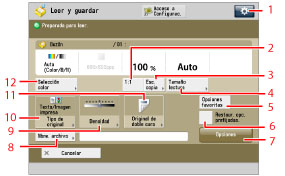
1 |  Puede especificar las opciones siguientes: Guardar/Editar opciones favoritas Guardar en menú rápido (Consulte "Menú rápido".) Cambiar opciones prefijadas |
2 | [1:1] Se pulsa para leer un documento con el mismo tamaño que el original. |
3 | [Esc. copia] Se pulsa para reducir o ampliar el tamaño de lectura del original. |
4 | [Tamaño lectura] Se pulsa para establecer el tamaño del original que va a leer. |
5 | [Opciones favoritas] Se pulsa para recuperar opciones de lectura guardadas o guardar las opciones utilizadas con frecuencia en Opciones favoritas. |
6 | [Restaur. opc. prefijadas.] Se pulsa para cancelar todas las opciones. (El equipo restaura los valores predeterminados para Leer y Guardar.) |
7 | [Opciones] Se pulsa para especificar opciones de lectura útiles, como por ejemplo, leer juntos originales de distinto tamaño o dividir originales en varios lotes. |
8 | [Nbre. archivo] Se pulsa para asignar un nombre al archivo. |
9 | [Densidad] Se pulsa para ajustar la densidad para la lectura. |
10 | [Tipo de original] Se pulsa para seleccionar el tipo de original que se va a leer (imagen impresa, foto impresa, mapa, o copia en color ). |
11 | [Original de doble cara] Se pulsa si va a leer un original de doble cara. |
12 | [Selección color] Se pulsa para seleccionar el color para la lectura. |
IMPORTANTE |
No puede guardar archivos en un buzón en los casos que se indican a continuación. (Estos valores dependen del espacio libre que quede en la memoria). Si se han guardado más de 1.500 archivos en el buzón seleccionado. Si se han guardado más de 1.500 archivos en todos los buzones. Si se ha guardado un total de unas 6.000 páginas de archivos en todos los buzones. Cuando la memoria disponible sea insuficiente. |
NOTA |
Para más información acerca de los iconos que aparecen en el buzón, consulte "Iconos de los tipos de buzones". Le recomendamos eliminar del buzón los archivos o datos de imagen que no sean necesarios para dejar espacio libre para guardar nuevos archivos. |